例举晨枫如何制作u盘启动盘
- 分类:U盘教程 回答于: 2019年04月08日 13:12:00
晨枫U盘装系统专用工具如何制作U盘启动盘呢?随着网络的进步,现在网站上出现了很多制作U盘启动盘的工具,有些朋友下载了晨枫工具后却不知如何使用。今天,我就将具体操作方法分析给大家
晨枫U盘启动工具是一款U盘安装系统的软件,界面简单易操作,支持各种电脑机型和系统,是系统出现问题时安装系统的强力武器。接下来,我就教大家晨枫制作U盘启动盘的详细步骤
1、打开软件,插入U盘(建议将U盘重要数据备份),如图所示,选择U盘盘符,选择模式
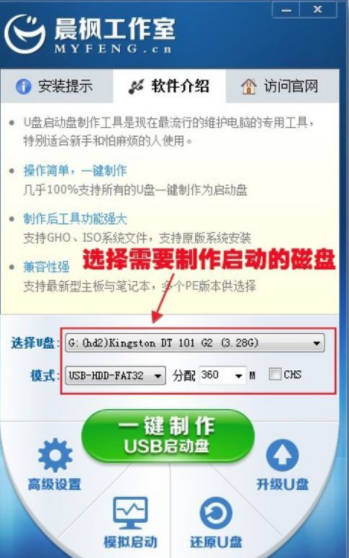
U盘电脑图解1
2、然后点击一键制作
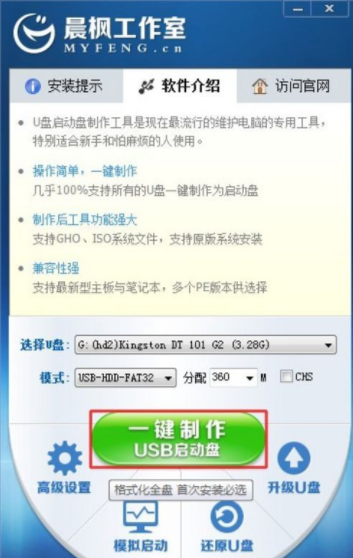
启动盘电脑图解2
3、出现提示,点击确定

晨枫U盘启动工具电脑图解3
4、然后等待U盘启动盘的制作,制作完成后出现如图提示,我们点击是测试一下U盘启动盘
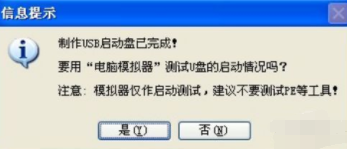
启动盘电脑图解4

晨枫U盘启动工具电脑图解5
以上就是晨枫制作U盘启动盘的详细步骤了,你学会了吗?
 有用
26
有用
26


 小白系统
小白系统


 1000
1000 1000
1000 1000
1000 1000
1000 1000
1000 1000
1000 1000
1000 1000
1000 1000
1000 1000
1000猜您喜欢
- 重装系统对电脑有什么影响,小编教你经..2018/06/22
- u盘量产工具使用教程2020/03/19
- u盘安装windows10无法安装请重新启动..2021/02/12
- 演示联想笔记本u盘启动盘重装系统教程..2021/09/13
- 小编教你u盘安装64位win82017/09/23
- 晨枫u盘启动盘制作工具重装win7..2022/09/06
相关推荐
- 老毛桃U盘启动盘制作工具下载..2022/11/02
- 如何往u盘上安装win11系统2022/10/25
- 教你如何使用U盘启动盘重装系统..2021/10/13
- 小白教你怎么删除系统服务..2017/09/30
- u盘检测工具哪个好用2022/06/19
- u深度u盘启动盘制作工具的使用方法..2022/08/20

















